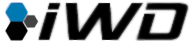Outlook Express 6 beállítása POP3 típusú levelezéshez
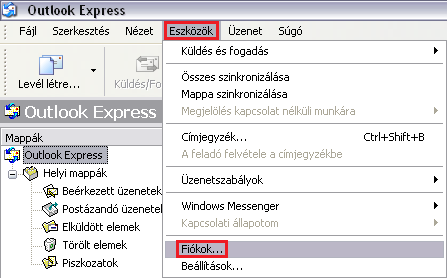 A program elindítása után kattintson az Eszközök, azon belül a Fiókok menüpontra.
A program elindítása után kattintson az Eszközök, azon belül a Fiókok menüpontra.
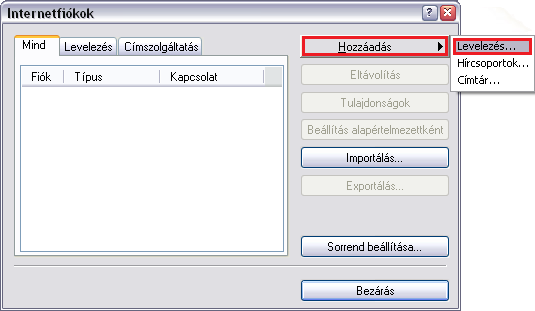 Kattintson a Hozzáadás gombra. Válassza ki a Levelezés-t.
Kattintson a Hozzáadás gombra. Válassza ki a Levelezés-t.
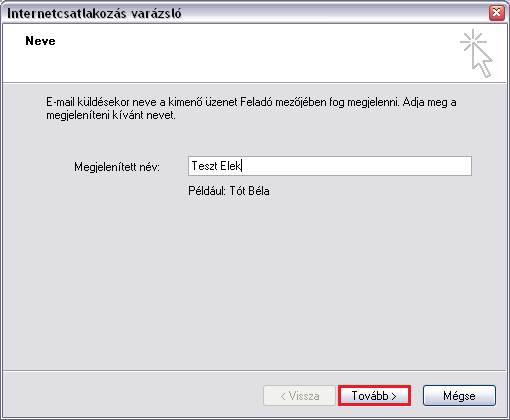 A varázsló első ablakában adja meg az Ön vagy cége nevét.
A varázsló első ablakában adja meg az Ön vagy cége nevét.
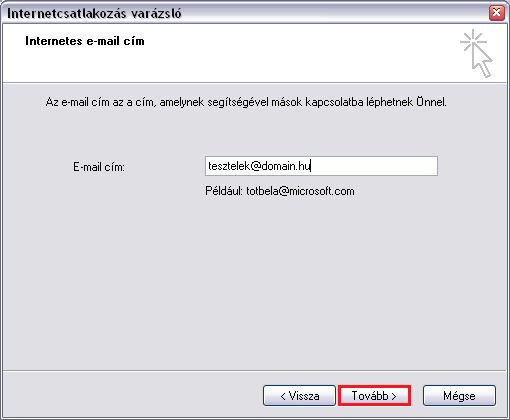 Majd adja meg a saját e-mail címét.
Majd adja meg a saját e-mail címét.
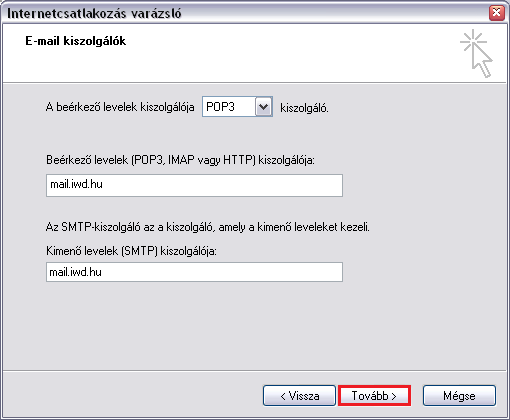 A kiszolgáló típusának a legördülő menüből válassza ki a POP3-at.
Az Ön által használt mailserverek:
A kiszolgáló típusának a legördülő menüből válassza ki a POP3-at.
Az Ön által használt mailserverek:
- beérkező levelek kiszolgálója (POP3): mail.iwd.hu
- kimenő levelek kiszolgálója (SMTP): mail.iwd.hu
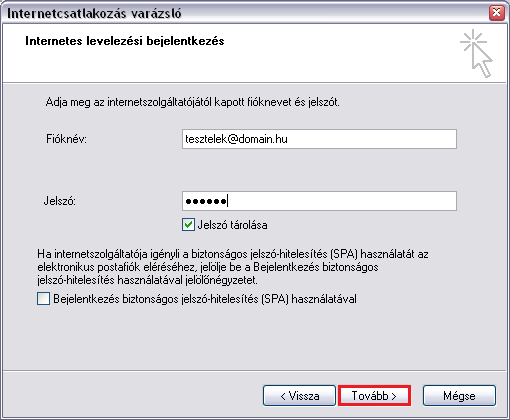 Adja meg a felhasználó azonosítót és a hozzá tartozó jelszót.
Adja meg a felhasználó azonosítót és a hozzá tartozó jelszót.
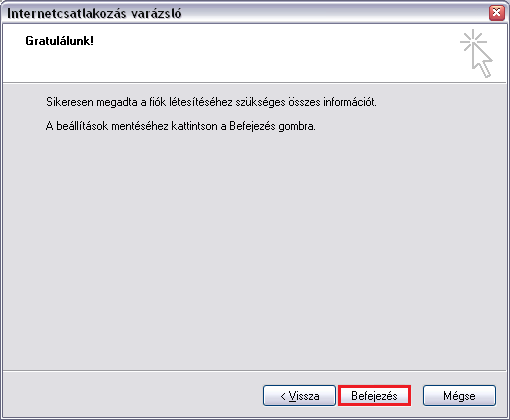 A beállítások elmentéséhez kattintson a Befejezés gombra. Ezzel létrehozott egy fiókot.
A beállítások elmentéséhez kattintson a Befejezés gombra. Ezzel létrehozott egy fiókot.
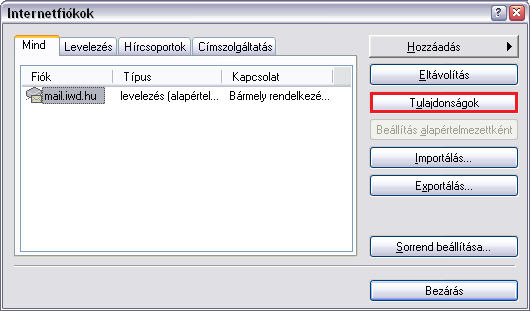 Válassza ki a létrehozott fiókot, majd kattintson a Tulajdonságok gombra a fiók beállításainak ellenőrzéséhez, módosításához.
Válassza ki a létrehozott fiókot, majd kattintson a Tulajdonságok gombra a fiók beállításainak ellenőrzéséhez, módosításához.
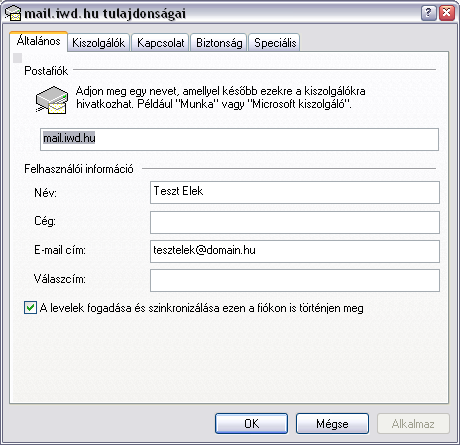 Az Általános fülön változtathatja meg a feladóként megjelenő nevet, mail címet.
Az Általános fülön változtathatja meg a feladóként megjelenő nevet, mail címet.
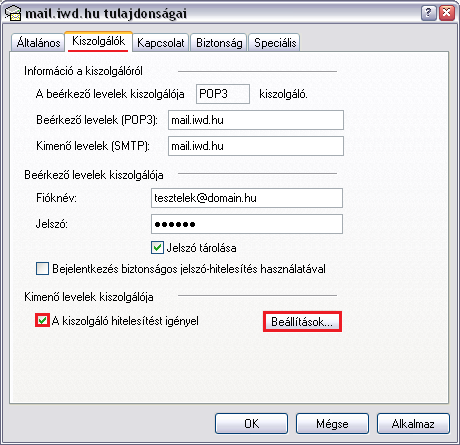 A Kiszolgálók fülön a mail szervereket valamint a felhasználó azonosítóját és jelszavát változtathatja meg.
A Kiszolgálók fülön a mail szervereket valamint a felhasználó azonosítóját és jelszavát változtathatja meg.
A kimenő levelek kiszolgálójánál „A kiszolgáló hitelesítést igényel” pontot pipálja be. Majd mellette kattintson a Beállítások gombra.
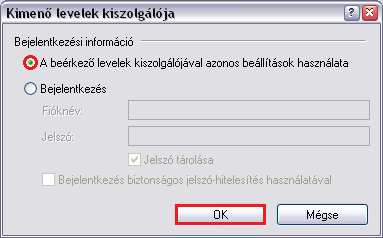 A felugró ablakban válassza ki hogy „A beérkező levelek kiszolgálójával azonos beállítások”-at szeretne használni, majd nyomjon egy OK gombot.
A felugró ablakban válassza ki hogy „A beérkező levelek kiszolgálójával azonos beállítások”-at szeretne használni, majd nyomjon egy OK gombot.
Speciális fül
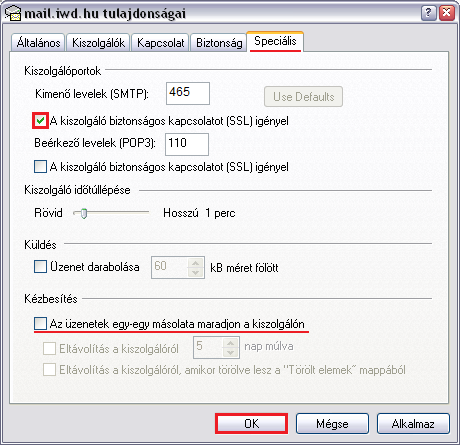 Itt ellenőrizheti le a kiszolgálók portjait.
Itt ellenőrizheti le a kiszolgálók portjait.
- Kimenő levelek kiszolgálója (SMTP):
- 465 SSL titkosítással (pipálja be amennyiben használni kívánja)
- 467 TLS titkosítással (pipálja be amennyiben használni kívánja)
- 25
- Bejövő levelek kiszolgálója (POP3):
- 110
- 995 SSL titkosítással (pipálja be boxot)
A kézbesítésnél „Az üzenetek egy-egy másolata maradjon a kiszolgálón” ne legyen bepipálva. (Ellenkező esetben postafiókja könnyen betelhet.)
A beállításokat az Ok gomb megnyomasával véglegesítse.